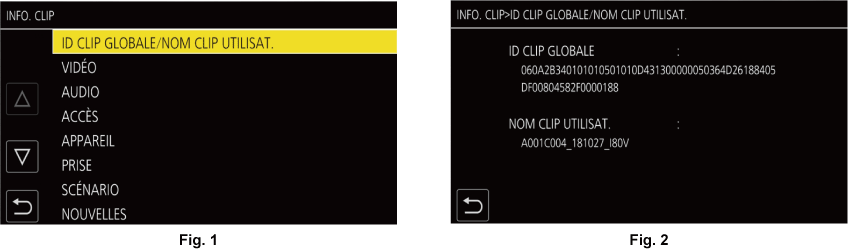Appuyez sur la touche <THUMBNAIL> pour afficher l’écran des miniatures tout en affichant l’écran d’image de caméra.
Appuyez à nouveau sur la touche <THUMBNAIL> pour afficher l’écran d’image de caméra.
Les clips au format de fichier d’enregistrement (P2/MOV/AVCHD) sélectionnés dans le menu [SYSTÈME] → [FORMAT FICHIER] s’affichent sur l’écran des miniatures.
En outre, le menu dans l’écran des miniatures peut être utilisé en appuyant sur la touche <MENU> tandis que l’écran des miniatures s’affiche.
Affichage d’état du clip
[TOUS SLOT] : affiche tous les clips enregistrés sur toutes les cartes mémoire dans chaque logement pour carte. S’affiche dans [TOUS SLOT] lorsque l’écran des miniatures s’affiche à partir de l’écran d’image de caméra.
[SLOT1] : affiche uniquement les clips enregistrés sur la carte mémoire dans le logement pour carte 1.
[SLOT2] : affiche uniquement les clips enregistrés sur la carte mémoire dans le logement pour carte 2.
[SLOT1→SLOT2] : s’affiche lors de la copie de la carte mémoire du logement pour carte 1 vers la carte mémoire du logement pour carte 2.
[SLOT2→SLOT1] : s’affiche lors de la copie de la carte mémoire du logement pour carte 2 vers la carte mémoire du logement pour carte 1.
[MEME FORMAT] : affiche uniquement les clips enregistrés au même format que le format système.
Les clips enregistrés au même format correspondent aux réglages actuels de chaque élément du menu [SYSTÈME] → [FRÉQUENCE]/[FORMAT FICHIER]/[FORMAT ENREG.]/[RÉS. ÉCHANTILLON AUDIO].
[MARQUÉ] : seuls les clips portant un repère de prise s’affichent.
Affichage de fonction
Ceci s’affiche pendant l’opération de copie, suppression, protection, etc.
Mode d’enregistrement
 : s’affiche lorsque P2 est sélectionné comme format de fichier d’enregistrement.
: s’affiche lorsque P2 est sélectionné comme format de fichier d’enregistrement.
 : s’affiche lorsque MOV est sélectionné comme format de fichier d’enregistrement.
: s’affiche lorsque MOV est sélectionné comme format de fichier d’enregistrement.
 : s’affiche lorsque AVCHD est sélectionné comme format de fichier d’enregistrement.
: s’affiche lorsque AVCHD est sélectionné comme format de fichier d’enregistrement.
 : s’affiche lorsque MOV ou AVCHD est sélectionné comme format de fichier d’enregistrement, et s’il y a au moins un clip P2 sur l’une des cartes mémoire.
: s’affiche lorsque MOV ou AVCHD est sélectionné comme format de fichier d’enregistrement, et s’il y a au moins un clip P2 sur l’une des cartes mémoire.
 : s’affiche lorsque P2 ou MOV est sélectionné comme format de fichier d’enregistrement, et s’il y a au moins un clip AVCHD sur l’une des cartes mémoire.
: s’affiche lorsque P2 ou MOV est sélectionné comme format de fichier d’enregistrement, et s’il y a au moins un clip AVCHD sur l’une des cartes mémoire.
 : s’affiche lorsque P2 ou AVCHD est sélectionné comme format de fichier d’enregistrement, et s’il y a au moins un clip MOV sur l’une des cartes mémoire.
: s’affiche lorsque P2 ou AVCHD est sélectionné comme format de fichier d’enregistrement, et s’il y a au moins un clip MOV sur l’une des cartes mémoire.
État de clip défectueux
 : s’affiche lorsque P2 est sélectionné comme format de fichier d’enregistrement, et s’il y a au moins un clip P2 défectueux qui peut être réparé sur l’écran des miniatures.
: s’affiche lorsque P2 est sélectionné comme format de fichier d’enregistrement, et s’il y a au moins un clip P2 défectueux qui peut être réparé sur l’écran des miniatures.
 : s’affiche lorsque P2 est sélectionné comme format de fichier d’enregistrement, et s’il y a au moins un clip P2 défectueux qui ne peut pas être réparé sur l’écran des miniatures.
: s’affiche lorsque P2 est sélectionné comme format de fichier d’enregistrement, et s’il y a au moins un clip P2 défectueux qui ne peut pas être réparé sur l’écran des miniatures.
(Aucun affichage) : lorsqu’il n’y a aucun clip P2 défectueux sur l’écran des miniatures.
Affichage de l’état du support
Le nombre de logements pour carte de la carte mémoire dans laquelle le clip en position de curseur est enregistré s’affiche en jaune.
Affichage de l’état de chargement
Affiche l’état de chargement des contenus.
 : s’affiche en gris lorsque le chargement n’a pas démarré ou lorsque le chargement est terminé.
: s’affiche en gris lorsque le chargement n’a pas démarré ou lorsque le chargement est terminé.
 : s’affiche en jaune lorsque le chargement est en cours.
: s’affiche en jaune lorsque le chargement est en cours.
 : s’affiche lorsqu’une erreur de chargement est survenue.
: s’affiche lorsqu’une erreur de chargement est survenue.
Affichage de l’état de connexion du réseau local câblé, du réseau local sans fil et du partage de connexion par USB
Affiche l’état de connexion du réseau local câblé, du réseau local sans fil et du partage de connexion par USB.
(Aucun affichage) : non connecté via un réseau local câblé, un réseau local sans fil ou un partage de connexion par USB. Il est réglé dans le menu [RÉSEAU] → [SÉL. APPAREIL] → [OFF].
 : il est réglé sur le réseau local câblé et le ROP n’est pas connecté.
: il est réglé sur le réseau local câblé et le ROP n’est pas connecté.
 : il est réglé sur le réseau local câblé et le ROP est connecté.
: il est réglé sur le réseau local câblé et le ROP est connecté.
 : il est réglé sur le réseau local sans fil et le ROP n’est pas connecté.
: il est réglé sur le réseau local sans fil et le ROP n’est pas connecté.
 : il est réglé sur le réseau local sans fil et le ROP est connecté.
: il est réglé sur le réseau local sans fil et le ROP est connecté.
 : il est réglé sur le partage de connexion par USB et le ROP n’est pas connecté.
: il est réglé sur le partage de connexion par USB et le ROP n’est pas connecté.
 : il est réglé sur le partage de connexion par USB et le ROP est connecté.
: il est réglé sur le partage de connexion par USB et le ROP est connecté.
Affichage de l’état de l’alimentation
 : affiche le niveau de charge restant de la batterie lorsqu’elle est la source d’alimentation.
: affiche le niveau de charge restant de la batterie lorsqu’elle est la source d’alimentation.
 : s’affiche lors d’une alimentation avec l’adaptateur secteur.
: s’affiche lors d’une alimentation avec l’adaptateur secteur.
Curseur
Clip qui est illisible
S’affiche lorsque le clip ne peut pas être lu dans la caméra comme lors d’une infraction à une norme.
Touche de commutation de page
Commute la page de l’écran des miniatures.
[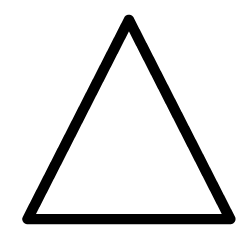 ] : passe à la page précédente
] : passe à la page précédente
[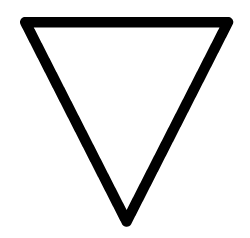 ] : passe à la page suivante
] : passe à la page suivante
Barre de défilement
Indique quelle partie de l’intégralité de la miniature est en cours de visionnage.
Affichage des métadonnées de clip
Affiche les métadonnées enregistrées dans le clip où le curseur est placé.
Déplacez le curseur jaune sur le clip pour afficher les informations qui lui sont associées.
Sélectionnez le menu [VIGNETTE] → [CLIP] → [INFORMATION].
Les informations de clip s’affichent.
Sélectionnez [SET].
L’écran des méta-éléments du clip s’affiche. (Fig. 1)
L’écran des méta-détails du clip s’affiche lorsque vous sélectionnez le méta-élément du clip à afficher. (Fig. 2)
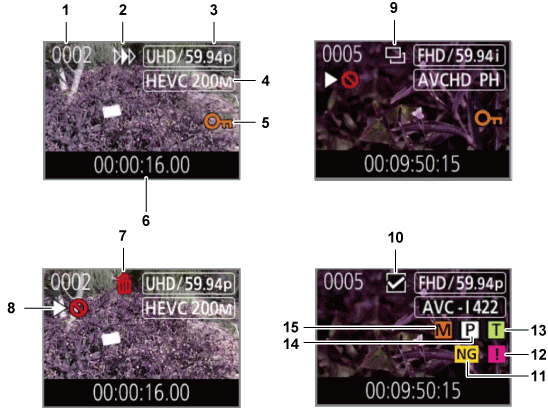
 : ceci s’affiche pour un clip P2 défectueux pouvant être réparé.
: ceci s’affiche pour un clip P2 défectueux pouvant être réparé. : ceci s’affiche pour un clip P2 défectueux ne pouvant pas être réparé.
: ceci s’affiche pour un clip P2 défectueux ne pouvant pas être réparé. : ceci s’affiche pour un clip P2 d’un format différent pour la norme P2.
: ceci s’affiche pour un clip P2 d’un format différent pour la norme P2. : ceci s’affiche pour un clip P2 lorsque le clip est enregistré sur plusieurs cartes mémoire, et que l’une de ces cartes mémoire n’est pas insérée.
: ceci s’affiche pour un clip P2 lorsque le clip est enregistré sur plusieurs cartes mémoire, et que l’une de ces cartes mémoire n’est pas insérée. : ceci s’affiche sur le clip contenant des données de mémo texte.
: ceci s’affiche sur le clip contenant des données de mémo texte. : ceci s’affiche sur le clip contenant un proxy enregistré.
: ceci s’affiche sur le clip contenant un proxy enregistré. : ceci s’affiche sur le clip auquel est joint un repère de prise. Pour plus de détails, reportez-vous à la section « Fonction d’enregistrement de repère de prise ».
: ceci s’affiche sur le clip auquel est joint un repère de prise. Pour plus de détails, reportez-vous à la section « Fonction d’enregistrement de repère de prise ».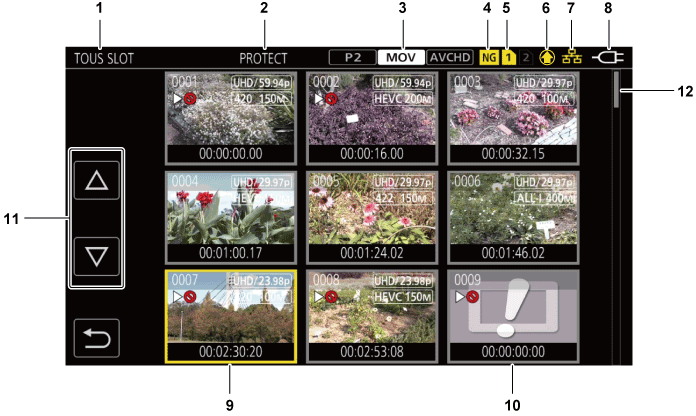
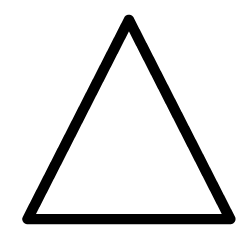 ] : passe à la page précédente
] : passe à la page précédente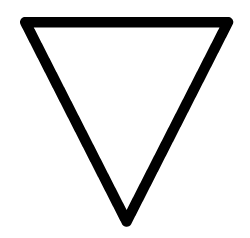 ] : passe à la page suivante
] : passe à la page suivante